不要等到你的手机充满了“存储空间不足”警报才开始清理( 如何清理Android手机上的内存?)。现在是释放Android设备空间的最佳时机。删除未使用的应用程序应该是首要任务,因为它们因占用存储空间而臭名昭著。
我们都做过这样的事:我们下载并安装了一个我们很少使用的应用程序或我们很久以前就不再玩的游戏。不要等到您的设备开始运行缓慢;从今天起就开始从你的生活中清除这些杂乱的东西,并恢复你手机中的秩序。
幸运的是,有几种简单的方法可以实现这一目标。我们概述了在Android手机上卸载应用程序的不同方法,以便您可以轻松找到适合您需求的方法。卸载应用程序从未如此简单;继续阅读以了解如何删除Android上的应用程序。
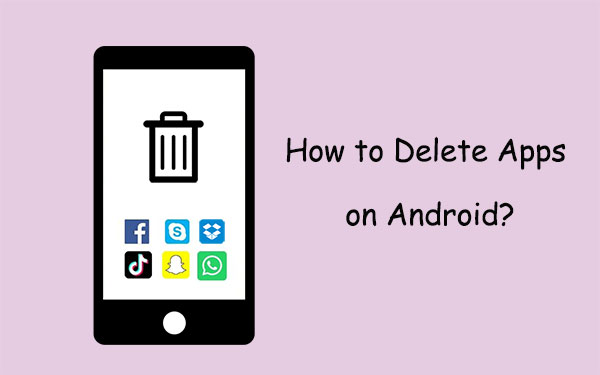
作为Android用户,您可能会注意到某些应用程序很难删除。这些是设备附带的应用程序,因此您无权删除它们。请记住,只有从 Play 商店下载的应用程序才能直接删除。
以下是您可能会发现很难从Android上卸载某些应用程序的一些原因:
1.它是一个系统应用程序-您卸载应用程序时遇到问题的主要原因是它是一个系统应用程序。这些是设备运行所需的应用程序。将它们视为核心操作系统的一部分;它们不能像常规应用程序一样被删除。
2. 该应用程序是预安装的 - 您可能在卸载应用程序时遇到困难的另一个原因是它是预安装的应用程序。当您购买手机时,一些应用程序已经安装。它们无法删除,并且无论重置过程如何都会保留。
3. 应用程序受到管理员权限的保护 - 某些应用程序需要管理员权限才能执行其功能,并且由于这种保护,它们往往难以删除。
删除手机上未使用的应用程序的原因有很多。好处是,在Android设备上卸载应用程序很容易,尽管有些应用程序可能很棘手,尤其是预装的应用程序。下面提到的方法将帮助您顺利卸载Android应用程序。
您可能喜欢:
您想清理您的Android手机并摆脱那些不再使用的讨厌应用程序吗? Coolmuster Android Assistant就是您的最佳选择!该工具具有许多高级功能,可以有效管理您的Android数据。只需点击几下,您就可以直接从计算机删除Android平板电脑/手机中的应用程序。好处是,该软件允许您在选择不需要的应用程序进行卸载时预览应用程序。确实,该工具确实让Android手机上的数据管理变得更加轻松。
此外,您可以将应用程序传输到计算机上进行妥善保管。无论您需要释放空间还是想要整理主屏幕,这个工具都是最好的。
Coolmuster Android Assistant的一些显着功能
* 它可以让您 从计算机管理Android文件。
* 直接从计算机卸载和导出应用程序。
* 您可以将Android备份到计算机上,只需单击一下即可将其恢复。
* 支持联系人、通话记录、照片、音乐、消息等。
* 广泛兼容大多数Android品牌,如华为、LG、索尼等。
* 它在Windows计算机和Mac计算机上运行得非常好。
让我们看看如何使用Coolmuster Android Assistant删除Android上的所有应用程序:
01将程序下载到计算机上并启动。使用可用的 USB 电缆将Android设备连接到同一台计算机。

02确保软件检测到手机。识别后,您将在屏幕上看到主界面,显示Android中存在的所有数据。

03从左侧面板打开“应用程序”文件夹。您将看到屏幕上显示手机上可用的所有应用程序。选择要删除的应用程序,然后点击“卸载”按钮以从Android中删除所有应用程序。

查看更多:
如何卸载应用程序?您知道您也可以直接从主屏幕删除Android上的应用程序吗?这是摆脱不再需要或使用的应用程序的更快更好的方法。由于设备品牌不同,该过程可能略有不同,但大体相似。您必须长按该应用程序并将其删除。就如此容易。如果您想尝试一下,请按照以下步骤操作:
步骤 1:按住主屏幕上的应用程序几秒钟。
步骤2:将其拖至手机屏幕上显示的“卸载”部分。
步骤3:在弹出的窗口中按“确定”按钮。

但这可能不适用于较旧的设备。以下是删除旧版本Android手机上的应用程序的方法:
步骤 1:在手机的主屏幕上,从下向上滑动以显示设备上可用的应用程序。
步骤 2:按住要删除的应用程序,看到弹出菜单后松开。从菜单中,单击“卸载”选项。
第三步:点击卸载选项后,您会看到另一个弹出窗口。如果您想删除该应用程序,请点击“确定”选项。
第 4 步:您将收到一条消息,表明该应用程序已卸载。
就是这样!这是一个更简单的过程;但是,如果您有许多要删除的应用程序,则可能会非常忙碌,因为您必须对每个应用程序重复此过程,直到删除所有应用程序。
值得一提的是,从主屏幕删除应用程序时,按下该应用程序后,您还会看到“删除”选项。当您点击“删除”时,该应用程序不会被卸载;相反,它将从主屏幕中删除,但仍可在您的手机上使用。因此,要完全删除应用程序,您必须选择卸载选项。
如何卸载Android上的应用程序以释放一些空间?实现此目的的最佳方法是通过“设置”应用程序,因为它允许您确定占用更多存储空间的应用程序。只需几个步骤,您就可以删除应用程序并回收其占用的空间。只需打开“设置”,然后点击“应用程序”菜单即可。您可以在此处查看所有已安装的应用程序并选择要卸载的应用程序。以下是如何删除应用程序的步骤:
第 1 步:前往设备上的“设置”页面,然后单击“应用程序”。选择要从设备中删除的应用程序,然后单击“卸载”。
步骤2:在弹出窗口中按“确定”并等待应用程序从手机中删除。

请记住,预安装的应用程序不会显示“卸载”选项。只有下载的应用程序才能通过这种方式删除。
如何删除手机上的应用程序?您可以使用 Play 商店删除Android上不需要的应用程序。 Google Play 商店是 Google 的官方应用程序商店,您可以在Android设备上浏览和下载数千种应用程序。由于它允许下载应用程序,因此您也可以从那里删除您的应用程序。非常简单,您在删除不需要的应用程序时会发现它很方便。因此,如果您问自己,‘如何从手机上删除应用程序?以下是更简单的步骤:
要从手机中删除不需要的应用程序,只需执行以下步骤:
第 1 步:在Android设备上打开 Play 商店应用,然后单击右上角的个人资料图片。
步骤 2:单击“管理应用程序和设备”,然后进入“管理”选项卡。这将向您显示设备上安装的所有应用程序的列表,包括运营商或制造商预安装的应用程序。
步骤 3:找到您要删除的应用程序,然后勾选该应用程序旁边的框。
第四步:点击右上角的“垃圾桶”图标。
第5步:现在,点击“卸载”按钮删除该应用程序。

您不使用的预装应用程序令人头疼。无论您做什么,它们都无法从手机中删除。因此,您应该通过设置禁用它们。这样做会停止后台操作或时不时地更新,尽管这可能不适用于某些Android手机。以下是如何做到这一点:
第 1 步:在Android上启动设置应用程序。
步骤 2:点击“应用程序和通知”。
步骤 3:找到您不希望在手机上使用的应用程序,然后单击“禁用”。
许多人问自己:“我如何摆脱应用程序?”。好吧,上面的提示就是你的答案。管理应用程序可能是一项艰巨的任务。同样,一次删除一个应用程序非常累人和耗时。为什么不尝试Coolmuster Android Assistant - 一个可靠的工具,可以让您轻松地一次卸载所有应用程序?快速清除任何不需要或不必要的应用程序,并享受此应用程序更流畅、更精简的体验!
相关文章:
如何从电脑上卸载Android手机上的应用程序 [2023 年最佳方法]